WordPressで固定ページと投稿をどう使い分ける?
WordPressでwebサイトを立ち上げたばかりの初心者にとって、「固定ページ」と「投稿」の違いに戸惑う方は多いと思います。WordPressには初期段階でこの2種類のコンテンツ作成方法があるのですが…
- 固定ページと投稿の違いってどこにあるの?
- なぜ2つ必要なの?
- どんな時に固定ページ(投稿)を使えばいいの?
という疑問をあなたは持っていませんか?今回の記事では、固定ページと投稿の違いとその使い方についてお話しようと思います。
目次
WordPressの固定ページとは何か?
WordPressの固定ページは時間の流れに関係ないコンテンツに適したページです。記事が作成された日付に関係なく、それぞれの固定ページが同じ条件でwebサイト上に表示されます。
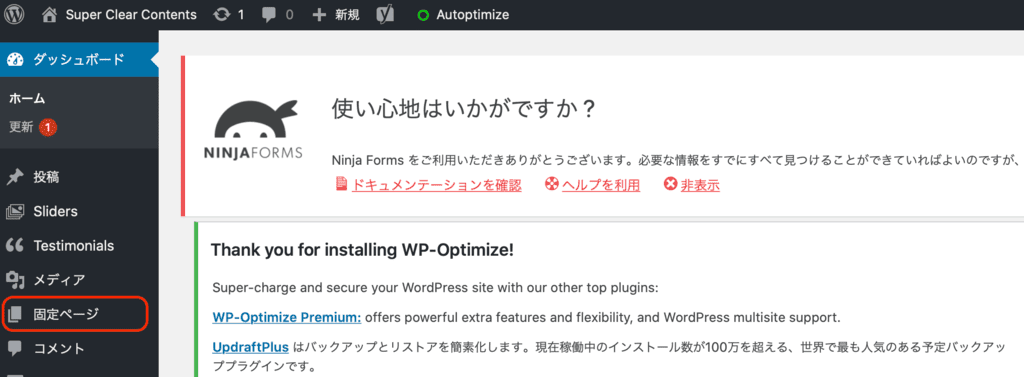
固定ページがふさわしいページの例として、プライバシーポリシーやお問い合わせページ、FAQページなどがあります。
WordPressの投稿とは何か?
これに対して、投稿は時間の流れを意識したコンテンツに適したページです。WordPressでは最新の投稿が投稿日・投稿者名と共にwebサイトのトップに表示され、そのたびに古い投稿は下へ下へと追いやられていきます。
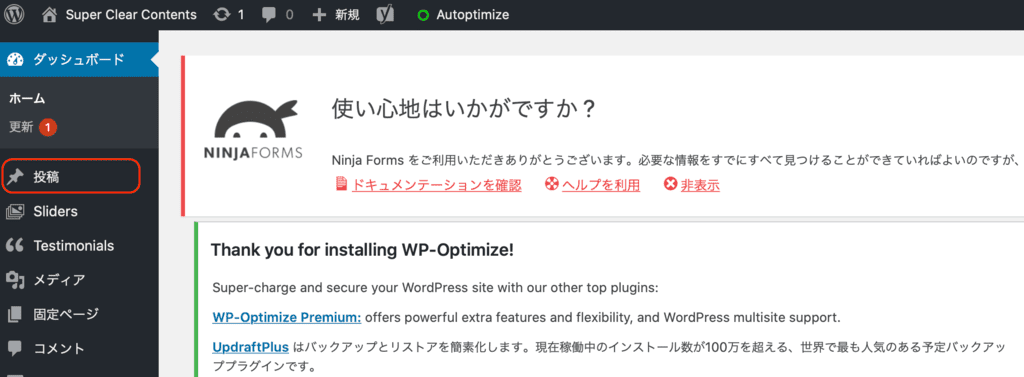
投稿を使って作成するコンテンツの典型例はブログ記事です。WordPressなら、他に特別な設定をすることなく投稿フォームからブログを発信できます。
固定ページと投稿の違いは他にどんなものがある?
それでは、WordPressの固定ページと投稿それぞれの特徴に触れていくことで、両方の違いと主な使い方を紹介していきます。
固定ページの特徴
固定ページは、基本的にユーザーとのつながりを意識して作られていません。なので、デフォルトではFacebookやTwitterなどSNSのソーシャルボタンはついていませんし、記事の下にコメント欄もついていません(後からプラグインで付け加えることはできます)。
逆に投稿にはない固定ページの機能として、固定ページ同士で階層化構造を作ることができます。固定ページ同士で親子関係を作って、親ページの下に関連する子ページをまとめて1つのコンテンツ群を作るのです。
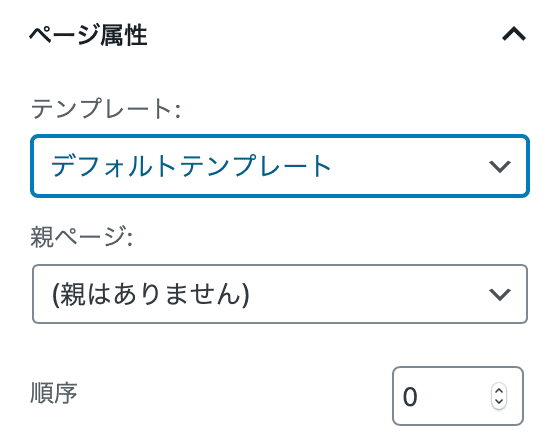
この機能の応用例として、限られた人だけが閲覧できるオンライン講座などを作ることができます。親ページで閲覧用のパスワード入力画面を作っておいて、パスワードを入力したら子ページのコンテンツを開ける…そんなイメージです。
また、WordPressにはページごとにデザインをカスタマイズする機能が付いています。この機能を使って見た目を固定ページとブログで分けたり、ランディングページやプレスリリースを作ってプロモーションをかけたり…ということも、固定ページでカスタマイズすることになります。
投稿の特徴
一方、投稿はユーザーとのつながりを意識した造りになっています。
記事の下にはコメント欄がつきますし、テーマによってはSNSのソーシャルボタンもデフォルトでついています。トラックバックやピンバックで他のwebサイトともつながれますし、RSSフィードと連携して、メーリングリストに登録した読者に最新のブログ投稿をお知らせすることもできます。ユーザビリティーの高いwebサイトを構築するには、この投稿機能が必須と言っても過言ではないでしょう。
その反面、投稿では固定ページのようなページの階層化を作ることができません。何も考えずにブログ投稿を繰り返していると、古い記事はどんどんサイトの奥深くに潜り込んでしまって、昔の記事を読みたい時に探し出すのが次第に難しくなっていきます。
これを防ぐために投稿に備わっている機能がカテゴリー・タグ分類。同じトピックの投稿記事をカテゴリーやタグでグループ化すると、ウィジェット機能を使ってサイドバーやフッターにカテゴリーやタグのリストを表示できるようになります。
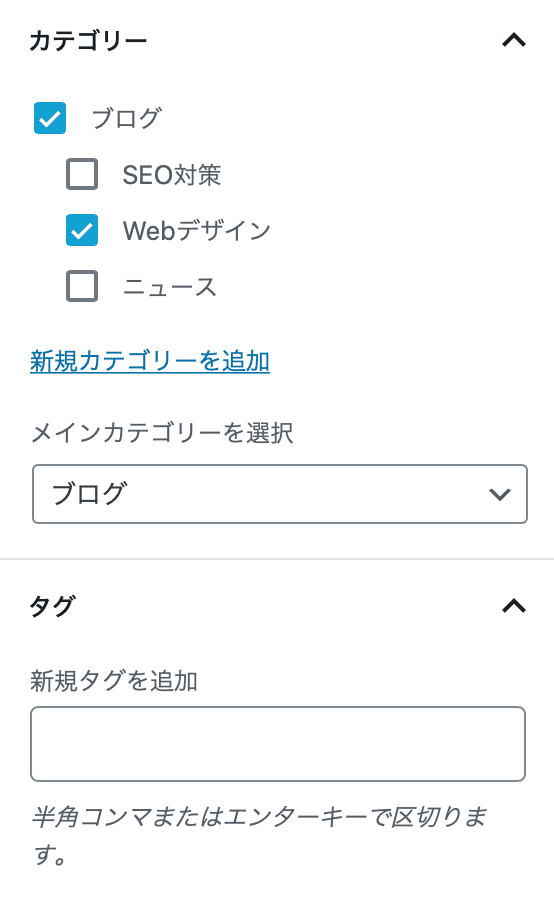
固定ページと投稿にはざっくりとこのような違いがありますが、例えばどちらかでコンテンツを作るとビデオが挿入できて、もう片方ではできないとか、そういった違いはありません。また、片方に備わっていない機能もプラグインを使って追加することもできるので、初心者にとっては細かいことを気にしすぎるよりも、まずはコンテンツを作る方が優先順位が高いのではないでしょうか。
固定ページと投稿に関するその他の質問
最後に、固定ページと投稿に関してよくあるその他の質問と回答を簡単にまとめて終わりにしたいと思います。
固定ページで先にコンテンツを作っておいて、後で投稿に変更する(あるいはその逆)ことはできる?
まだwebサイトを立ち上げたばかりで、Googleにページをインデックスされていない状態でしたら、コンテンツをそのままコピペで投稿に移して問題ありません。でも、対象となるページ数が多くなるとその作業が面倒になるので、そんな時はプラグインを使うのがおすすめです。
僕は使ったことがないのですが、固定ページと投稿を入れ替えるプラグインとして評価が高いものにPost Type Switcherというものがあります。このプラグインを入れておけば、後でコンテンツごとに固定ページと投稿の入れ替えができるので、まずは細かいことを気にせずにどちらかでコンテンツを作ってしまいましょう。
固定ページと投稿でページの作成数に上限はある?
固定ページも投稿も、レンタルサーバーの容量に余裕がある限り何ページでも作ることができます。
ただ、固定ページの数を増やしていく時には1つ注意が必要です。固定ページはそれぞれが独立したページなので、新しく作った固定ページに向けて内部リンクを貼ってあげないと、ただページが存在するだけでユーザーが見ることができないオーファンページというものができてしまいます。この点、投稿で作ったページは時系列で全部つながっているので、最低限オーファンページとなる心配はありません。
固定ページと投稿でSEO効果に違いはある?
根本的なところで両者のSEO効果に差はありませんが、その使い方次第でその効果に差が出てくる可能性があります。
例えば、投稿で作成したコンテンツは古い記事がどんどんwebサイトの奥に押し込められるため、古い記事にはGoogleのクロール頻度が減っていったり、ユーザー目線で使いにくくなって徐々に検索順位が下がっていく可能性が考えられます。
一方の固定ページも、上手に内部リンクを構築してクローラーを誘導しないとGoogleにインデックスされにくくなるという一面があります。
こうした点もヒントにしながら、最終的にどちらでページを作るのが良いのか、コンテンツごとに考えていきましょう。

大堀 僚介(Ohori Ryosuke)
AWAI認定コピーライター
SEO contents institute認定コピーライター
何事も“超一流の専門家から学ぶ”をポリシーとしており、コピーライティング業界で世界最高の権威である全米コピーライター協会(AWAI)でライティングの基礎を習得後、SEOコピーライティングのパイオニアHeather-Lloyd Martin、コンテンツマーケティングの世界的第一人者Brian ClarkにWebコピーライティングを学ぶ。
さらにAWAIでビジネス用Webサイト作成スキルを習得、知識ゼロの状態から自社サイトSuper Clear Contentsを立ち上げる。その経験とインターネット業界の動向をふまえて、個人事業主や副業サラリーマンに向けて最新のビジネス用Webサイト構築方法を提供している。
コメントを残す